您可以跟踪 自动解决的 使用量,这可以帮助您确定基于服务模式的自动解决基准是否可以满足您的需求。当接近自动解决限制时,您将在管理中心收到警报,您的帐单结算管理员将收到一封电邮通知。
本文章包含以下主题:
相关文章:
查看“自动解决”面板
通过“自动解决”面板,您可以了解您使用了多少次自动解决。此面板可帮助您确定人工智能专员偏转客户支持请求的性能,以及您是否应更改当前配置。此信息还可帮助您预测未来需要的自动解决次数。
查看“自动解决使用量”面板
- 在 管理中心,单击
 侧栏中的 帐户 ,然后选择 使用量 > 自动解决。
侧栏中的 帐户 ,然后选择 使用量 > 自动解决。
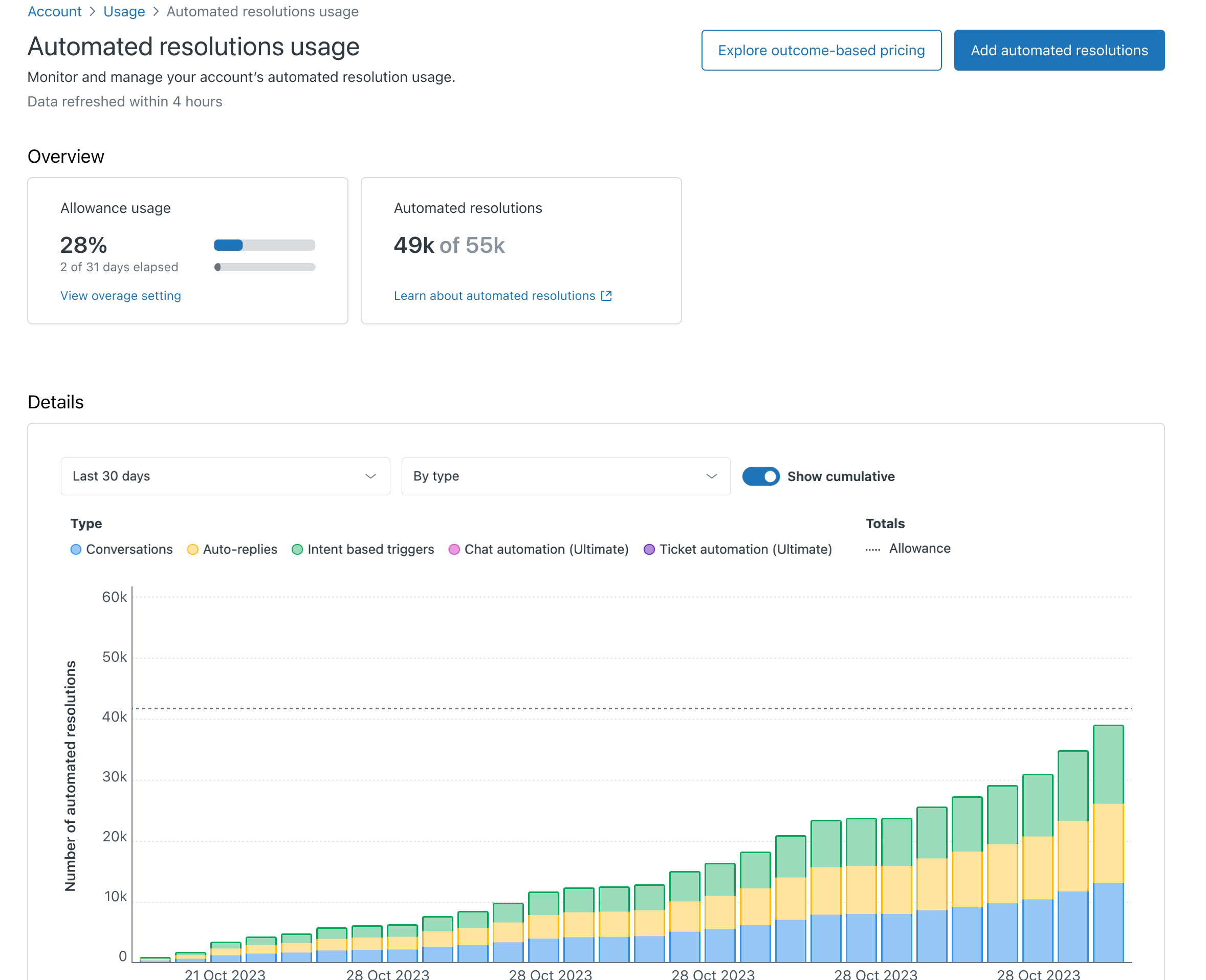
该面板包括关于自动解决使用量的基本信息。
-
概览
- 配额使用量 显示当前帐单结算期已使用的自动解决百分比。
- 自动解决次数 显示当前帐单结算期的自动解决次数。
- 使用量详情 显示一个图表,跟踪选定时段内每天使用的自动解决数量。使用下拉菜单更改细分中涵盖的时间跨度(详见 了解如何衡量自动解决的方法),并按所使用的自动解决类型显示使用量,或将类型分组。
- 显示累计 用于打开或关闭订阅期限的使用情况聚合。
面板仅显示 已确认自动解决的数据。
从面板中,您可访问 页面, 管理您的自动解决超额设置 ,并 添加自动解决到您的帐户。
监测对话级别的自动解决(人工智能专员(高级))
在对话级别,自动解决问题显示在 对话日志中。
在对话日志中,自动解决图标 (![]() )已添加到任何 使用自动解决的对话。
)已添加到任何 使用自动解决的对话。

此外,您还可以深入了解特定对话,查看关于自动解决验证的说明。
查看对话的自动解决验证详情
- 在主菜单中,选择 对话日志。
- 从列表中选择一个带有自动解决图标 (
 )。
)。 - 单击 详情。
在右侧打开的 “对话概览” 面板中,“自动解决” 部分说明了对话已验证的原因。

监测帐户级别的自动解决(人工智能专员(高级))
在帐户级别,自动解决在“报告”面板中报告。此面板包括自动解决报告,显示帐户级别的自动解决使用情况。有关详情,请参阅 使用报告面板分析高级人工智能专员业绩。
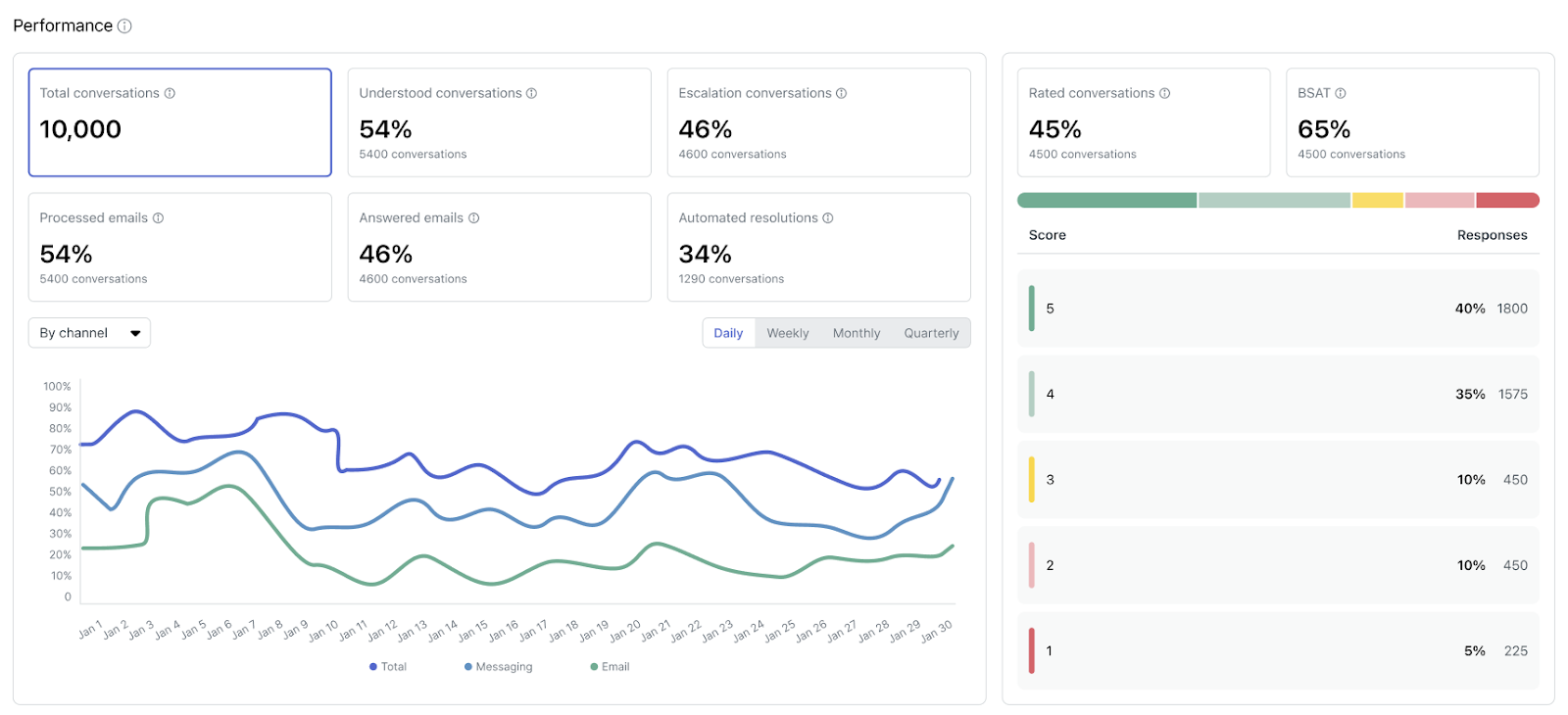
查看自动解决使用量横幅
在管理中心的人工智能专员页面上,超额警告横幅会在您使用 80% 自动解决方案时向您发出通知,并在您使用 100% 时更新。横幅将包含基本信息,说明当您达到 自动解决超额设置的限制时会发生什么。
这些横幅无法关闭,它们将一直保持可见状态,直到您的帐户自动解决再次可用、帐单结算周期重置或购买额外的自动解决。
超额警告横幅显示在相关管理中心页面上,包括:
-
父人工智能专员页面,以及以下子页面:
- 消息传送人工智能专员
- 电邮和网络表格人工智能专员
- Web Widget(经典)页面
- 自动解决面板
超额警告横幅还会显示在人工智能专员(高级)附加功能的每个页面上。
如果您选择在达到自动解决限制时 暂停人工智能专员功能 ,则管理员页面上将显示各项暂停功能的通知。
此外,当您使用 80% 的自动解决时,您的帐户所有者和帐单结算管理员将收到一封电邮通知,当您使用 100% 时,您的帐户所有者和帐单结算管理员将再次收到一封电邮通知。
翻译免责声明:本文章使用自动翻译软件翻译,以便您了解基本内容。 我们已采取合理措施提供准确翻译,但不保证翻译准确性
如对翻译准确性有任何疑问,请以文章的英语版本为准。